Generelle styringsknapper, Brug af sociale netværk, Foto – Acer Aspire 4552G User Manual
Page 616: Navigeringsknapper
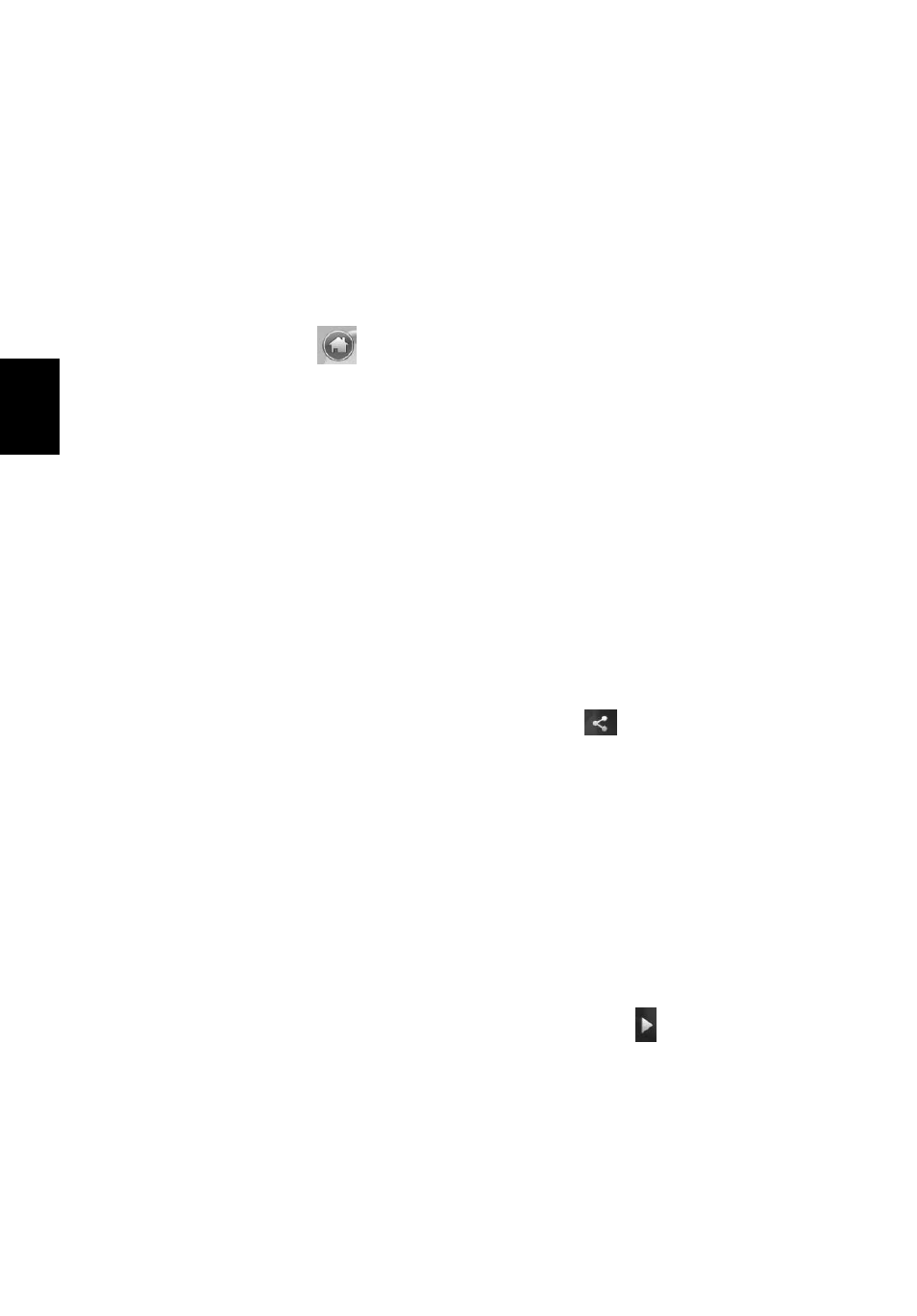
18
D
ansk
Dansk
Generelle styringsknapper
Når du ser videoklip, film eller diasshows med fuld-skærm, vises der to pop-op-
kontrolpaneler, når du bevæger pegeredskabet. De forsvinder automatisk efter
nogle sekunder. Panelet til navigeringsknapper vises øverst, og panelet med
afspillerens styringsknapper vises nederst på skærmen.
Navigeringsknapper
Klik på ikonet Startside
i øverste højre hjørne af vinduet for at returnere
til startsiden for Arcade. De andre knapper (Minimer, Maksimer, Luk) fungerer
på standard-pc-maner.
Du afslutter Arcade ved at klikke på knappen Luk i øverste højre hjørne af
vinduet.
Brug af sociale netværk
Hvis du har konti på understøttede sociale netværk, kan du logge ind på dine
konti og se opdaterede oplysninger direkte fra Acer Arcade Deluxe. Første
gang, du klikker på links til sociale netværk på siden Foto eller Video, bliver du
bedt om at indtaste dit brugernavn og din adgangskode til webstedet. Hvis du
markerer Husk mig, vil Acer Arcade Deluxe huske dine login-oplysninger og
automatisk vise opdateret indhold næste gang, du flytter til siden Foto eller
Video.
Du kan også dele indhold ved at klikke på ikonet Del på
. Det vil sætte dig i
stand til at uploade billeder og videoer til udvalgte websteder, mobile enheder
eller eksterne lagerenheder. Del indhold ved at trække og slippe miniaturen fra
listen til det websted eller enhed, du vil kopiere det til.
Foto
Med Acer Arcade Deluxe kan du vise digitale fotos enkeltvis, eller som et
diasshow, fra et tilgængeligt drev på en computer. Klik på Foto for at åbne
siden Foto. Her kan du se miniaturer for individuelle billeder og mapper. Klik på
en mappe for at åbne den.
Hvis du vil vise et diasshow, skal du åbne mappen med de billeder, du vil vise,
vælge alle eller nogle af billederne, og klikke på ikonet Menu
. Diasshowet
afspilles i fuld skærm.
Du kan også få vist et individuelt billede ved at klikke på det. Dermed åbnes
billedet i fuld skærm.
Du kan derefter bruge kontrolfunktionerne på skærmen til at zoome ind eller
ud og til at panorere i fire retninger.
